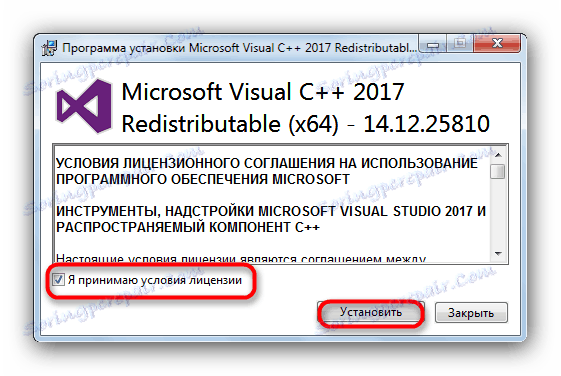Виправляємо збій в mfc120u.dll
Помилки динамічних бібліотек, на жаль, не рідкість навіть на новітніх версіях Windows. Одні з найбільш частих - неполадки з компонентами пакету Microsoft Visual C ++ зразок бібліотеки mfc120u.dll. Найбільш часто подібний збій з'являється при запуску графічного редактора Corel Draw x8 на новітніх версіях Windows, починаючи з «Сімки».
зміст
Методи вирішення проблеми з mfc120u.dll
Як і багато інших DLL-помилки, пов'язані з бібліотеками Майкрософт Віжуал Сі ++, проблеми з mfc120u.dll вирішуються установкою нової версії відповідного дистрибутива. Якщо з якихось причин подібний спосіб для вас марний, можна завантажити та встановити відсутню DLL окремо за допомогою спеціального ПО або ручним способом.
Спосіб 1: DLL-Files.com Client
програма ДЛЛ-Файлс.ком Клієнт - одна з найбільш дружніх у відношення користувача, призначена для виправлення численних неполадок з бібліотеками. Допоможе вона розібратися і зі збоєм в mfc120u.dll.
- Відкрийте програму. Знайдіть рядок пошуку в головному вікні. Впишіть в неї ім'я шуканого файлу mfc120u.dll і натисніть кнопку «Виконати пошук DLL-файлу».
- Коли додаток відобразить результати, натискайте на ім'я знайденого файлу.
- Перевірте докладні відомості про бібліотеку, потім натискайте «Встановити» для початку завантаження та інсталяції mfc120u.dll в систему.
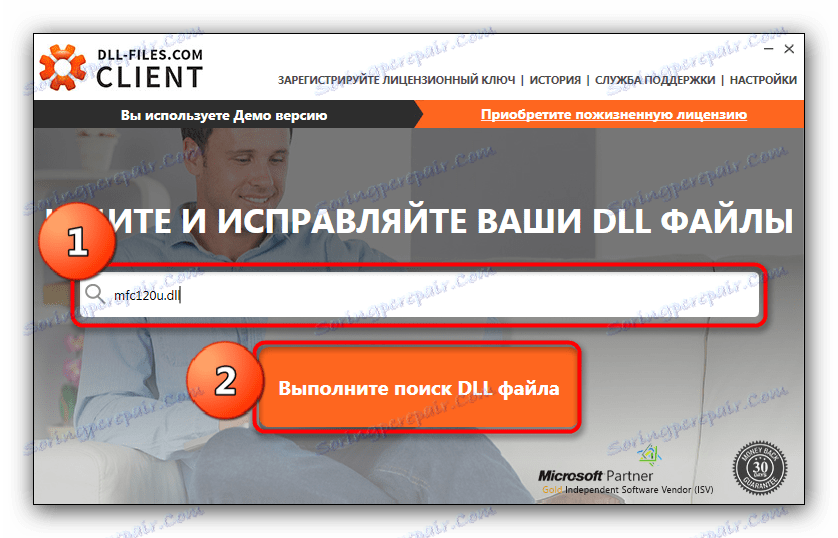
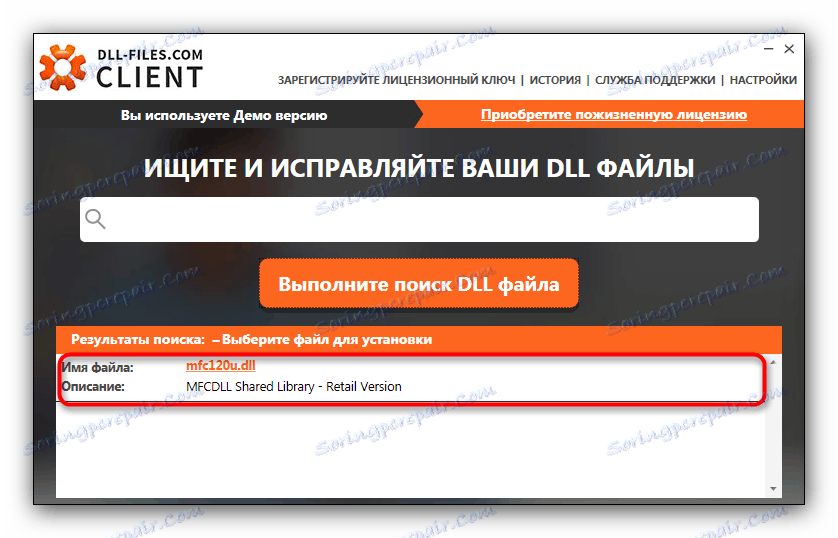
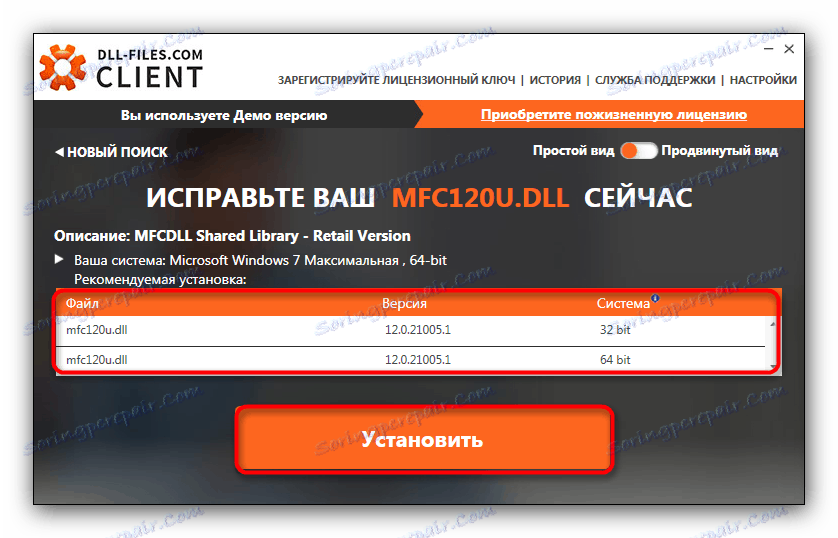
Після закінчення цього процесу рекомендуємо перезавантажити комп'ютер. Після завантаження системи помилка більше не виникне.
Спосіб 2: Установка пакета Microsoft Visual C ++
Динамічні бібліотеки, що входять в цей дистрибутив, як правило, встановлюються разом з системою або додатками, для роботи яких і необхідні. У ряді випадків цього не відбувається, і пакет потрібно завантажити і встановити самостійно.
Завантажити Microsoft Visual C ++
- Запустіть інсталятор. Прочитайте і прийміть ліцензійну угоду для можливості установки.
![Початок установки Microsoft Visual Сі плюс плюс 2017 для вирішення проблеми з mfc120u.dll]()
Для початку процесу інсталяції потрібно натиснути «Встановити». - Зачекайте близько 2-3 хвилин, поки будуть завантажені необхідні файли і проведена установка дистрибутива на комп'ютер.
- По завершенні процесу інсталяції закривайте вікно натисканням на відповідну кнопку і перезавантажувати ПК.
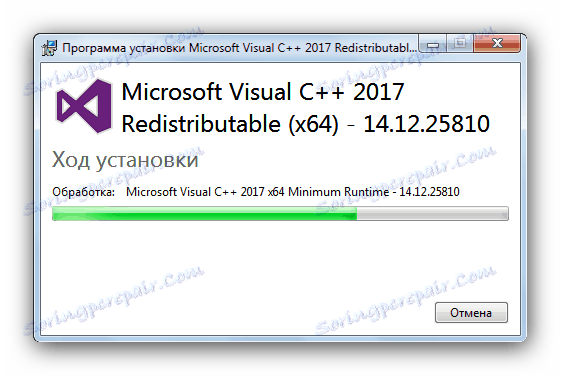
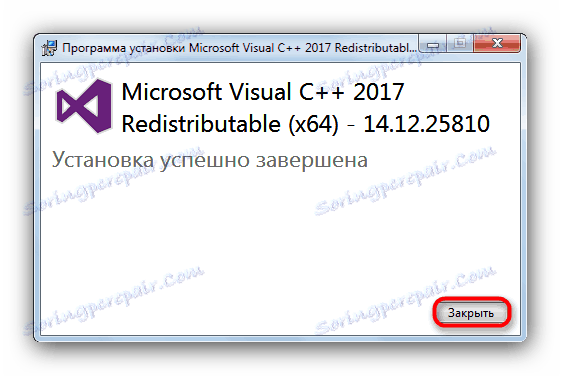
Якщо під час установки не відбулося ніяких збоїв, можете бути впевнені - ви позбулися неполадки в mfc120u.dll.
Спосіб 3: Ручна установка файлу mfc120u.dll
Користувачам, яким недоступні Способи 1 і 2, ми можемо запропонувати альтернативний варіант вирішення проблеми. Він полягає в завантаженні якої бракує DLL на жорсткий диск і подальшому переміщенні завантаженого файлу в каталог C:WindowsSystem32 . 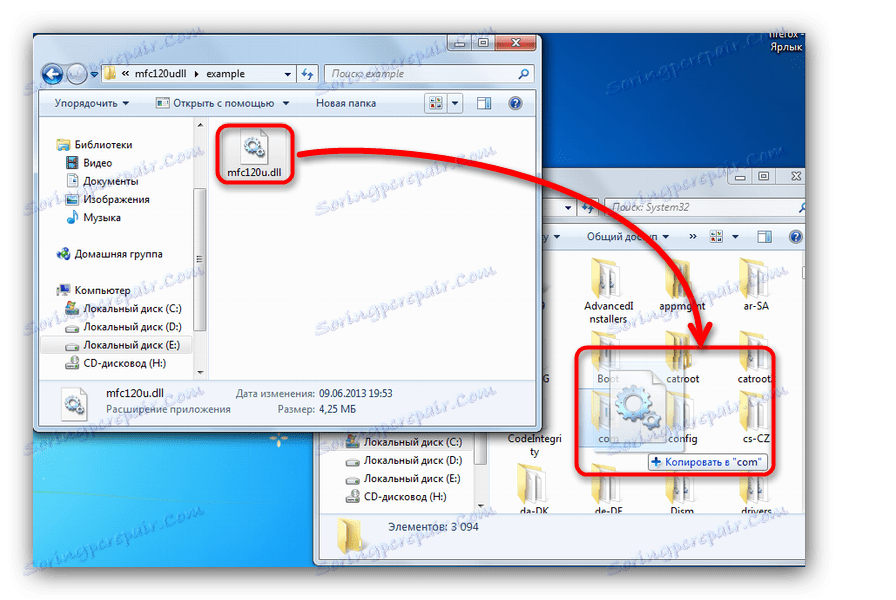
Зверніть увагу - якщо ви використовуєте x64-версію ОС від Майкрософт, то адреса буде вже C:WindowsSysWOW64 . Є й кілька інших не самих очевидних підводних каменів, так що перед початком виконання всіх процедур вам варто ознайомитися з посібником з установки динамічних бібліотек .
Швидше за все, вам також буде потрібно провести додаткову маніпуляцію - реєстрацію DLL. Ця дія необхідно для розпізнавання компонента - інакше ОС не зможе взяти його в роботу. З докладною інструкцією можна ознайомитися в цієї статті .